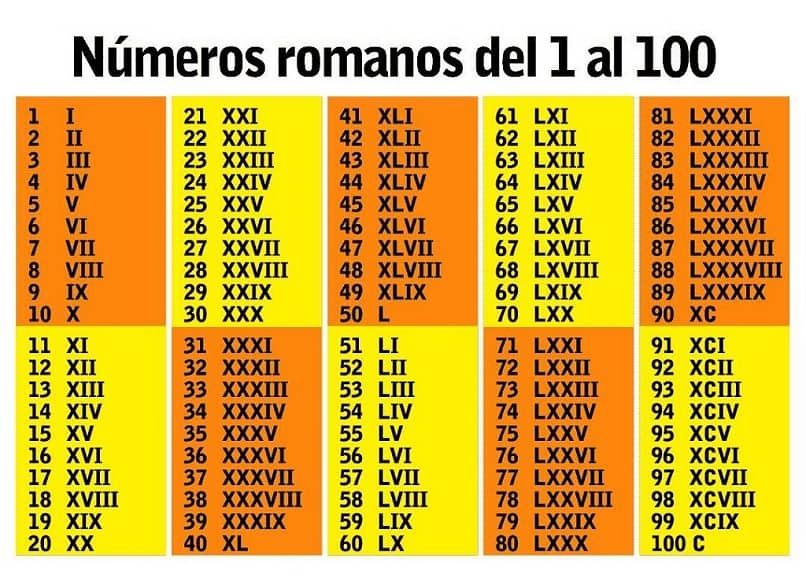
Monet ihmiset käyttävät Sana töissä. Siksi on tärkeää oppia laittamaan, kirjoittamaan tai yhdistämään roomalaisia ja arabialaisia numeroita Wordissa.
Tällä aikakaudella on hyvin yleistä käyttää Wordia, koska monia muutoksia voi tehdä työn aikana.
Itse asiassa matemaattisesta näkökulmasta on jo mahdollista lisätä tai kirjoittaa matemaattisia yhtälöitä ja kaavoja. Myös mahdollisuus neliöidä tai kuutioida eksponentteja Wordissa näppäimistöllä on lisätty.
Toinen syy, jonka Word tarjoaa, on mahdollisuus luoda asiakirjoja, joissa voi olla eri tyyliin tai muotoon, mikä tekee lopullisesta työstämme alkuperäisen.
Automaattisten päivitysten poistaminen käytöstä tai poistaminen käytöstä Microsoft Office -palvelussa voi olla suuri virhe nykyään. Tämä johtuu jatkuvista parannuksista, joita sovelletaan sen ohjelmiin, kuten Wordiin.
Sana antaa meille mahdollisuuden muuttaa kirjainten tyyliä, muuttaa merkkien alkuperää siten, että se voidaan sekoita kieli toisen kanssa samassa tekstissä.
Voimme havaita sen kirjoittaessamme, kirjoittaessamme tai yhdistäessämme roomalaisia ja arabialaisia numeroita samaan Word -asiakirjaan. Tästä syystä tässä pienessä artikkelissa opetamme sinulle, miten voit tehdä tämän tyyppisiä muutoksia Word -ohjelmassasi.
Yhdistä roomalaiset ja arabialaiset numerot sivunumeroinnissa
Yleensä laittaa, kirjoittaa tai yhdistää roomalaisia ja arabialaisia numeroita Sana se tehdään työtä, opinnäytettä jne. varten; Tai haluat vain oppia tekemään tämän käsitellä asiaa oppimismenetelmänä, koska siitä voi olla hyötyä tulevaisuudessa. Voit tehdä tämän seuraavasti:
- Sinun on sijoitettava itsesi täsmälleen arkkiin, josta haluat aloittaa sivumäärän laskemisen. Nyt valitset ”Sivun suunnittelu”Nyt valitset” Sivun asetukset ”ja” Hyppy ”, pienessä ikkunassa, joka tulee näkyviin, valitse” Seuraava sivu ”.
- Sinun on valittava alatunniste kaksoisnapsauttamalla sitä ja sitten ”Suunnittelu” -vaihtoehtoa, joka on tutkimusosa. Siellä on pieni kuvake kahden lehden muodossa, sinun on valittava se, sitä kutsutaan ”Linkitä yllä oleva”.
- Valitse ”Suunnittelu” -vaihtoehdosta ”Ylä- ja alatunniste”, nyt ”Sivunumero”, ”Nykyinen sijainti” ja valitse haluamasi malli.
- Jos haluat muuttaa numerot roomalaisiksi, valitse ”Sivunumero”, Nyt” Sivunumeromuodossa ”ja voit vaihtaa roomalaisiin numeroihin.
On tärkeää selventää, että voit valitse sivu haluat aloittaa sivumäärän laskemisen, olipa se sitten 5, 15 tai 30.
Aseta roomalaiset numerot
On monia tapoja laittaa, kirjoittaa tai yhdistää Roomalaiset ja arabialaiset numerot Microsoft Word -työkalussa. Tällä kertaa se on Roomalaiset numerot. Ilmeinen vaihtoehto on yksinkertaisesti kirjoittaa ne asiakirjaasi.
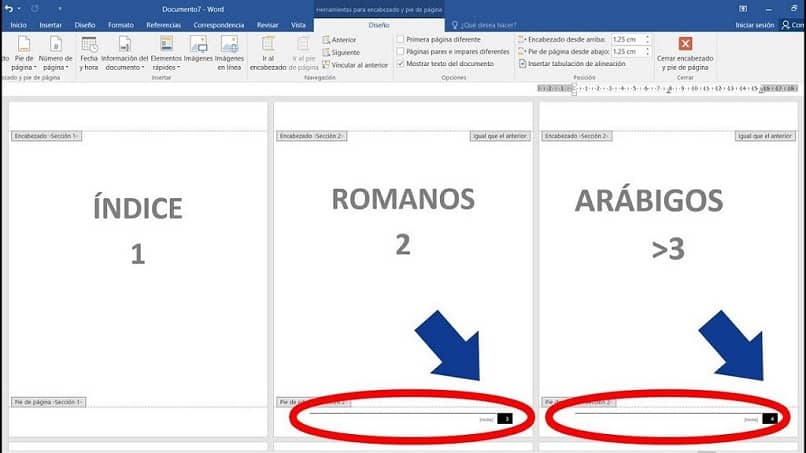
On kuitenkin olemassa automaattinen tapa, jonka avulla voit kirjoittaa numerot normaalilla tavalla (espanjaksi) ja muuntaa ne sitten roomalaisten numeroiden luetteloon.
Tässä ei ole mitään lisättävää, joten voit kirjoittaa roomalaisia numeroita Wordiin muotoiluluettelotoiminnon avulla.
- Kirjoita numerot lomakkeeseen pystysuoraan numeroon, johon haluat roomalaisten numeroiden pysähtyvän. Se voi olla esimerkiksi 1-10 tai mitä haluat.
- Aloita ensin kirjoittaa numeroita pystysuunnassa.
- Sinun on valittava kaikki juuri kirjoittamasi numerot.
- Nyt sinun on siirryttävä ”Käynnistä” -kohtaan ja valittava sitten ”Kohta”. Myöhemmin ”Numerointi”Ja valitse isot tai pienet roomalaiset numerot.
- Siirry Etusivu -välilehden kohtaan ”Kappale” ja sitten ”Numerointi”Ja myöhemmin”Numerot roomalaiset”.
Tässä vaiheessa numeroinnista tulee a numeroitu luettelo roomalaisilla numeroilla. Tällä yksinkertaisella tavalla voit kirjoittaa roomalaiset numerot.
Erittäin helpolla ja automaattisella tavalla. On tärkeää muistaa, että tapoja on monia, mutta tämä on yksi useimmista helppo tehdä. Nyt sinun on vain harjoiteltava ja pantava se käytäntöön seuraavaa korkeakoulutehtävää, opinnäytetyötä varten yliopistoa tai työtä varten toimistossasi.